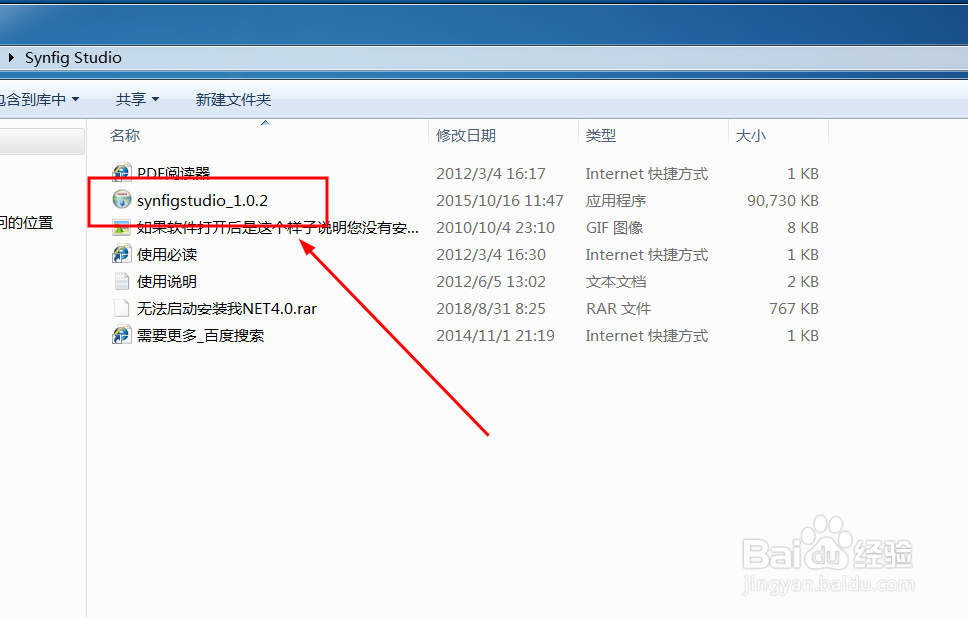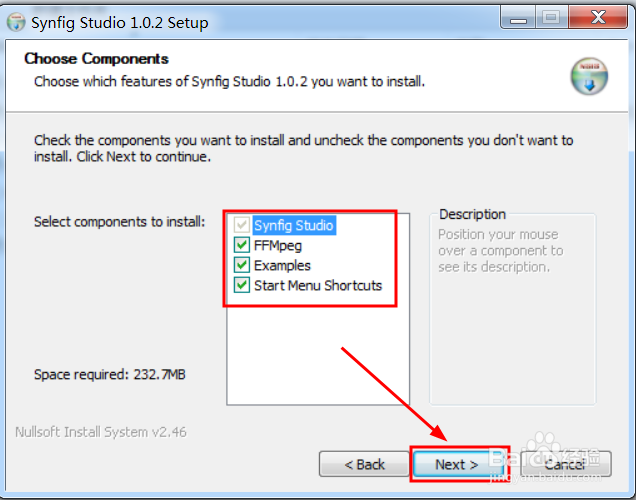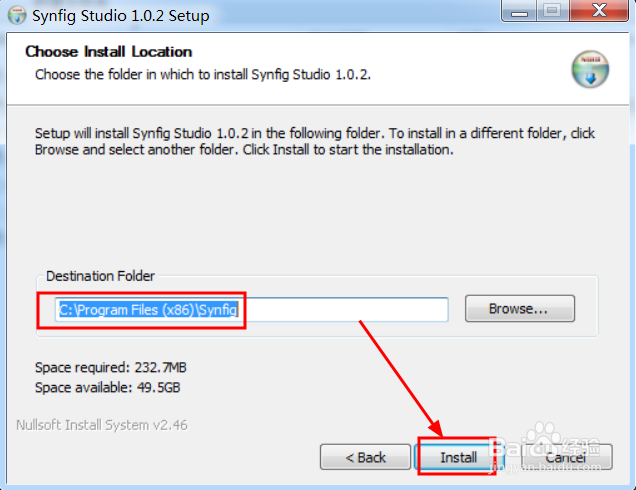2D矢量动画设计制作软件Synfig Studio安装教程
1、打开安装包文件夹,然后双击图中的应用程序文件,打开安装向导界面
2、如图所示是安装向导首界面,这里是该软件的一些简介,点击Next按钮即可
3、接着会进入到到图中的许可协议界面 , 点击I agree按钮进入下一步
4、这个界面是让你自己选择要安装的插件,默认是全选,根据自己的情况取消勾选即可
5、选择设置要安装程序的目录文件夹路径,选好后点击Next 按钮继续
6、等待一会,安装向导完成程序的安装后,会进入到最后一个界面,这个时候点击close按钮关闭对话框
7、然后就可以打开软件进行使用了,快试试吧
声明:本网站引用、摘录或转载内容仅供网站访问者交流或参考,不代表本站立场,如存在版权或非法内容,请联系站长删除,联系邮箱:site.kefu@qq.com。